የእርስዎን iPhone የቀን መቁጠሪያ መተግበሪያ ሊወዱት ይችላሉ ፣ ግን ብዙ ሰዎች ከ Google ቀን መቁጠሪያ ጋር በፍቅር ወድቀዋል። በ Google መተግበሪያዎች ውስጥ የተፈጠረውን “ከጓደኞች ጋር መገናኘት” ክስተት እንዳያመልጥዎት ከፈለጉ ፣ ከዚህ በታች በጥቂት ደረጃዎች ውስጥ የ Google ቀን መቁጠሪያን በእርስዎ iPhone ላይ እንዴት እንደሚያዋቅሩ ይመልከቱ ፤ ለጥቂት ጊዜ ብቻ!
ደረጃ
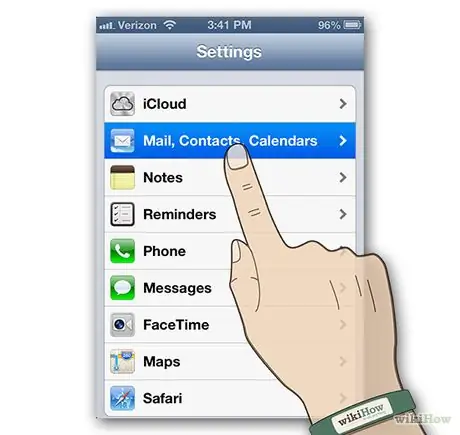
ደረጃ 1. ደብዳቤ ፣ እውቂያዎች ፣ ቀን መቁጠሪያዎች ይክፈቱ።
በመነሻ ማያ ገጹ ላይ ቅንብሮችን መታ ያድርጉ ፣ ከዚያ ወደ ታች ይሸብልሉ እና ደብዳቤን ፣ እውቂያዎችን ፣ ቀን መቁጠሪያዎችን መታ ያድርጉ።
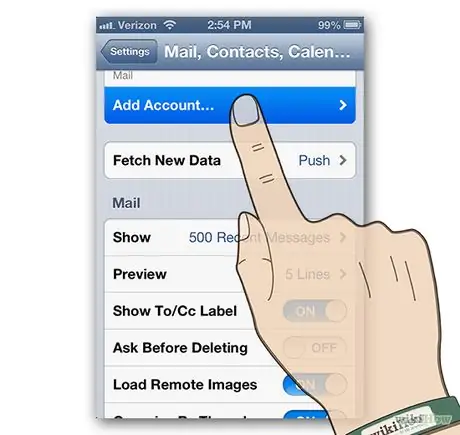
ደረጃ 2. አዲስ መለያ ያክሉ።
ከደብዳቤው ፣ ከእውቂያዎች ፣ የቀን መቁጠሪያዎች የቁጥጥር ፓነል ፣ መለያ አክልን መታ ያድርጉ…
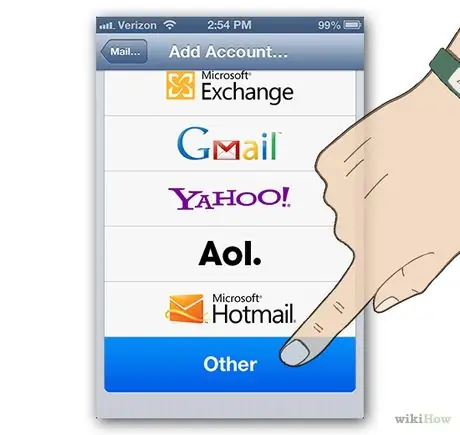
ደረጃ 3. ሌላ ይምረጡ።
በአድራሻ መለያ ቁጥጥር ፓነል ታችኛው ክፍል ላይ ፣ ሌላኛውን ቁልፍ መታ ያድርጉ።
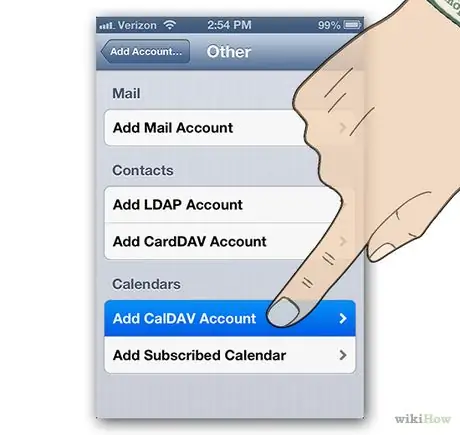
ደረጃ 4. የ CalDAV መለያ ያክሉ።
በሌላ የቁጥጥር ፓነል ውስጥ ወደ የቀን መቁጠሪያዎች ፓነል ይሸብልሉ ፣ ከዚያ የ CalDAV መለያ አክልን መታ ያድርጉ።
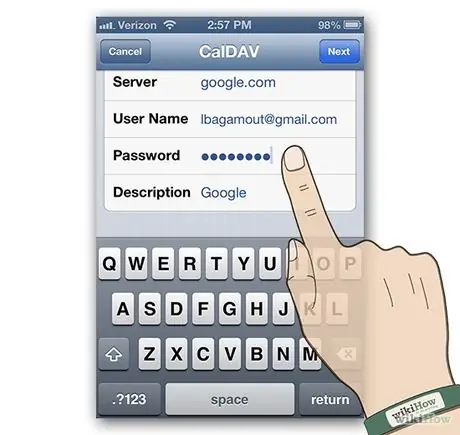
ደረጃ 5. መረጃውን ለአዲሱ የ CalDAV መለያ ያስገቡ ፣ ከዚያ ቀጣይ የሚለውን መታ ያድርጉ።
- አገልጋይ google.com ነው።
- የተጠቃሚ ስም የእርስዎ የጉግል ኢሜል የመግቢያ መረጃ ነው።
- የይለፍ ቃል የ Google ይለፍ ቃልዎ ነው።
- መግለጫ የሚወዱት ማንኛውም ነገር መግለጫ ነው።
- ቀጣይ የሚለውን መታ ሲያደርጉ ማዋቀር ተጠናቅቋል።
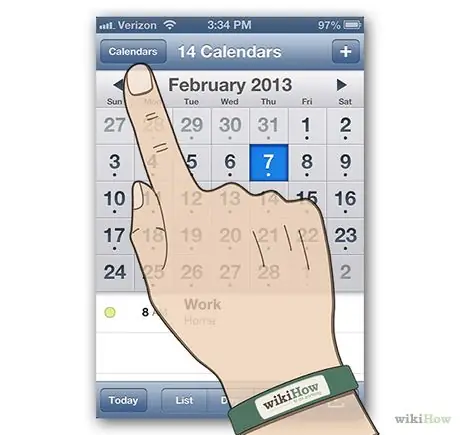
ደረጃ 6. የቀን መቁጠሪያ መተግበሪያውን ይክፈቱ።
እርስዎ ካላዘዋወሩት በስተቀር ፣ ይህ መተግበሪያ በመነሻ ማያ ገጹ ላይ ነው። ከቀን መቁጠሪያው መስኮት በላይኛው ግራ ፣ የቀን መቁጠሪያዎችን መታ ያድርጉ።
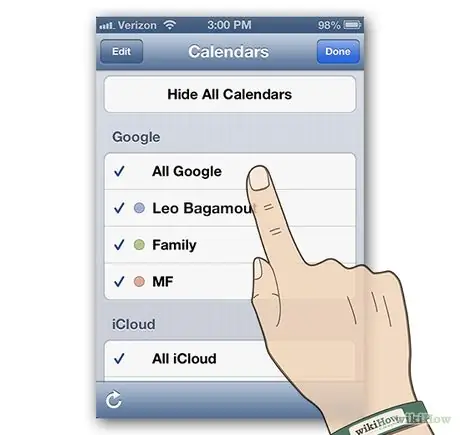
ደረጃ 7. በ iPhone የቀን መቁጠሪያ ላይ መታየት የሚፈልጉትን የ Google ቀን መቁጠሪያ ይምረጡ ፣ ከዚያ ተከናውኗል የሚለውን መታ ያድርጉ።
በጥቂት ደቂቃዎች ውስጥ የ Google ቀን መቁጠሪያዎ ይታያል። ማመሳሰል በራስ -ሰር ይሠራል።
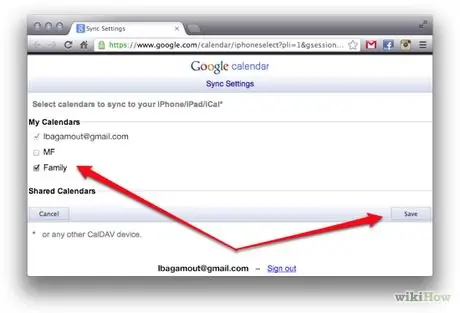
ደረጃ 8. ያሉትን የቀን መቁጠሪያዎች ይቆጣጠሩ።
በ Google ላይ በርካታ የቀን መቁጠሪያዎችን ለማንቃት ወይም ለማሰናከል ወደ ይሂዱ እና በ iPhone ላይ በእርስዎ የቀን መቁጠሪያ ቅንብሮች ውስጥ ለማሳየት ወይም ለመደበቅ የቀን መቁጠሪያዎችዎን ምልክት ያድርጉ። አስቀምጥ የሚለውን ቁልፍ ጠቅ ያድርጉ ፣ እና በጥቂት ደቂቃዎች ውስጥ አዲሶቹ ቅንብሮች ይተገበራሉ።
በእርስዎ የቀን መቁጠሪያ መተግበሪያ ውስጥ ሁሉም የቀን መቁጠሪያዎች በእርስዎ የ Google ቀን መቁጠሪያ ማመሳሰል ቅንብሮች ውስጥ እስካሉ ድረስ አሁንም አንዳንድ የቀን መቁጠሪያዎችን ማሳየት ወይም መደበቅ እንደሚችሉ ልብ ይበሉ።
ጠቃሚ ምክሮች
- ማመሳሰል አውቶማቲክ ነው; የእርስዎ Gmail በትክክል እስካልተዋቀረ ድረስ ምንም የሚያቀናብር ነገር የለም።
- ወደ ስልክዎ (እና በ Google አመሳስል ባልተጣራ) ብዙ የቀን መቁጠሪያዎች በእርስዎ iPhone ላይ የበለጠ ቁጥጥር ይኖራቸዋል።







